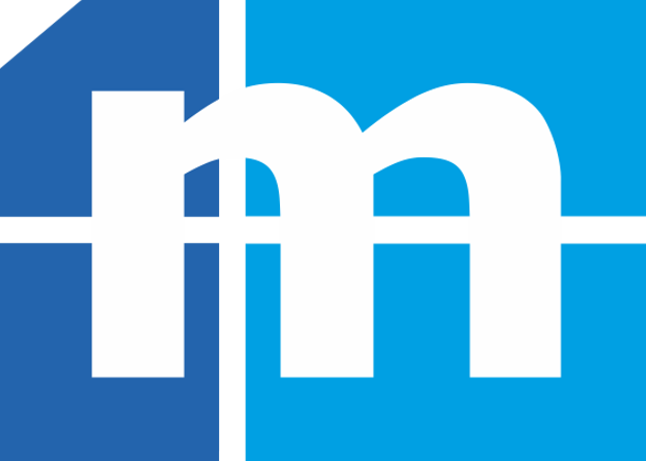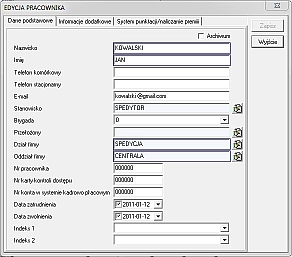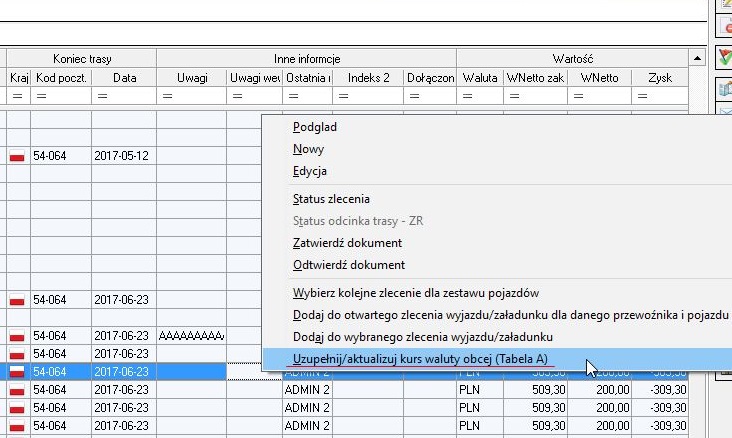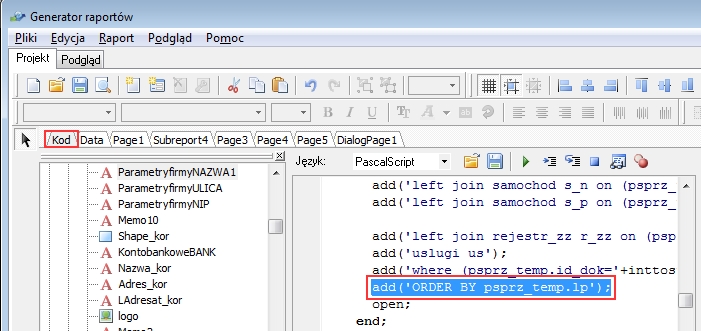Jak dodać nowego użytkownika?
data publikacji: 17-7-2018 10:22:18Jak dodać nowego użytkownika?
Na wstępie należy zalogować się na konto "admin". Nowego użytkownika dodajemy klikając na menu "Narzędzia" następnie "Konfiguracja programu", znajdujemy zakładkę "Użytkownicy". W oknie użytkownicy klikamy w menu bocznym "Nowy", "Nowy użytkownik programu". Po otworzeniu się okna z konfiguracją należy wybrać pracownika na użytkownika programu. W tym celu klikamy na klawisz na poziomie okienka "Nazwisko".
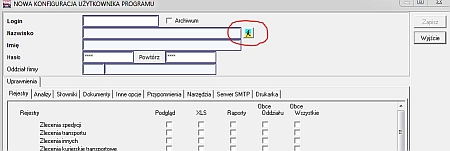
Z okna "Wybierz Pracownika" wybieramy już istniejącego pracownika lub dodajemy nowego.
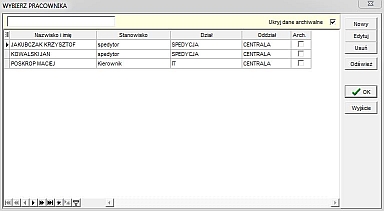
Klikamy na "Nowy" i wypełniamy dane personalne. Obowiązkowe pola w granatowej ramce.
Następnie "Zapisz" i "Wyjście". Po tej operacji został dodany nowy pracownik do bazy pracowników. Teraz wybieramy nowo dopisanego pracownika i potwierdzamy "Enterem" lub klikamy "OK". System przypisuje login (domyślnie inicjały) i hasło (1234).
Login i hasło możemy zmienić. W poniższych zakładkach ustawiamy uprawnienia do naszego oprogramowania dla logistyki i transportu. Po zakończeniu operacji dodawania nowego użytkownika klikamy "Zapisz". Żeby uprościć sobie nadawanie uprawnień, możemy je skopiować z istniejącego już użytkownika. Zaznaczamy w oknie z użytkownikami interesujące nas konto, klikamy "Kopiuj",
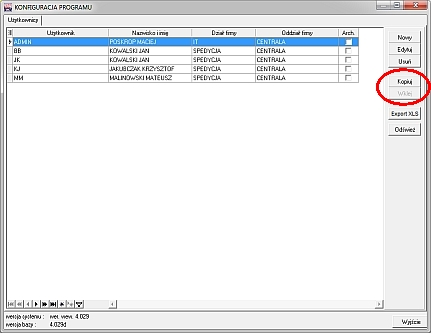
zaznaczamy nowego użytkownika na którego chcemy przenieść uprawnienia a następnie klikamy "Wklej"
Uzupełnienie/aktualizacja kursu waluty obcej w zleceniach
data publikacji: 16-12-2016 13:59:24Aby uzupełnić/zaktaulizować kurs waluty obcej w zleceniu należy wykonać następujące czynności:
Z pozycji Rejestru zleceń transportu lub spedycji zaznaczamy dane zlecenie. Zlecenie musi być odtwierdzone aby była możliwość wykonania uzupełnienia/aktualizacji kursu.
Następnie klikamy prawym przyciskiem myszy na wybrane zlecenie i wybieramy Uzupełnij/aktaulizuj kurs waluty obcej (Tabela A).
Po tej czynności kurs waluty obcej w zleceniu zostanie uzupełniony/zaktualizowany.
Istnieje również możliwość uzupełnienia/zaktualizowania kursu na większej ilośći zleceń.
Aby tego dokonać należy zaznaczać zlecenia przy wciśnięciu przycisku Ctrl na klawiaturze. Następnie działanie jest identyczne jak powyżej.
Kolejność pozycji podczas wystawiania dokumentu inna niż na podglądzie wydruku. Jak to poprawić?
data publikacji: 17-2-2015 14:28:30Od wersji wewnętrzej: 6.010 wprowadziliśmy możliwość zmiany kolejności pozycji w dokumencie. Poprawne (tj. posortowane) wyświetlanie danych na wydrukach dokumentów wiąże się z ręczną modyfikacją wzorców wydruków.
Powyższa funkcjonalność tyczy się dokumentów sprzedaży, ofert dla kontrahentów oraz umów z kontrahentami.
Aby wprowadzić zmiany we wzorcach dokumentów należy z menu głównego programu kliknąć
Narzędzia>Generator raportów, dalej otwieramy odpowiedni plik FR3 wzorca dokumentu, tj.
1. Dla dokumentów sprzedaży:
fv.fr3 - faktura sprzedaży - krajowa (dla klienta zarejestrowanego w Polsce)
fv_dp.fr3 - faktura sprzedaży - krajowa (dla klienta zarejestrowanego w Polsce) - duplikat
fv_wlt.fr3 - faktura sprzedaży - zagraniczna (dla klienta zarejestrowanego poza Polską)
fv_wlt_dp.fr3 - faktura sprzedaży - zagraniczna (dla klienta zarejestrowanego poza Polską) - duplikat
fv_zal.fr3 - faktura sprzedaży rozliczająca zaliczkę
fv_zal_dp.fr3 - faktura sprzedaży rozliczająca zaliczkę - duplikat
pro.fr3 - faktura pro forma
nob.fr3 - nota obciążeniowa
nob_dp.fr3 - nota obciążeniowa - duplikat
szukamy sekcji: with ADOQueryPozycjeFaktury
szukamy w sekcji słowo - open;
Nad nim dodajemy linię kodu: add('ORDER BY psprz_temp.lp');
2. Dla dokumentu Oferty:
oferta.fr3 - pierwszy wzór ofery
oferta1.fr3 - drugi wzór ofery
oferta2.fr3 - trzeci wzór ofery
szukamy sekcji: ADOQueryPozycjeoferty
szukamy w sekcji słowo - open;
Nad nim dodajemy linię kodu: add('ORDER BY poferta_temp.lp');
3. Dla dokumentu Umowy:
umowa.fr3 - podstawowy wzór oferty.
szukamy sekcji: ADOQueryPozycje_umowy
szukamy w sekcji słowo - open;
Nad nim dodajemy linię kodu: add('ORDER BY pdok_temp.lp');
Aktualizajca programu SPEDTRANS
data publikacji: 17-9-2012 08:41:18Strony
- « pierwsza
- ‹ poprzednia
- …
- 11
- 12
- 13
- 14
- 15
- 16
- 17
- 18
- 19
 pomoc zdalna
pomoc zdalna